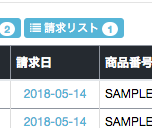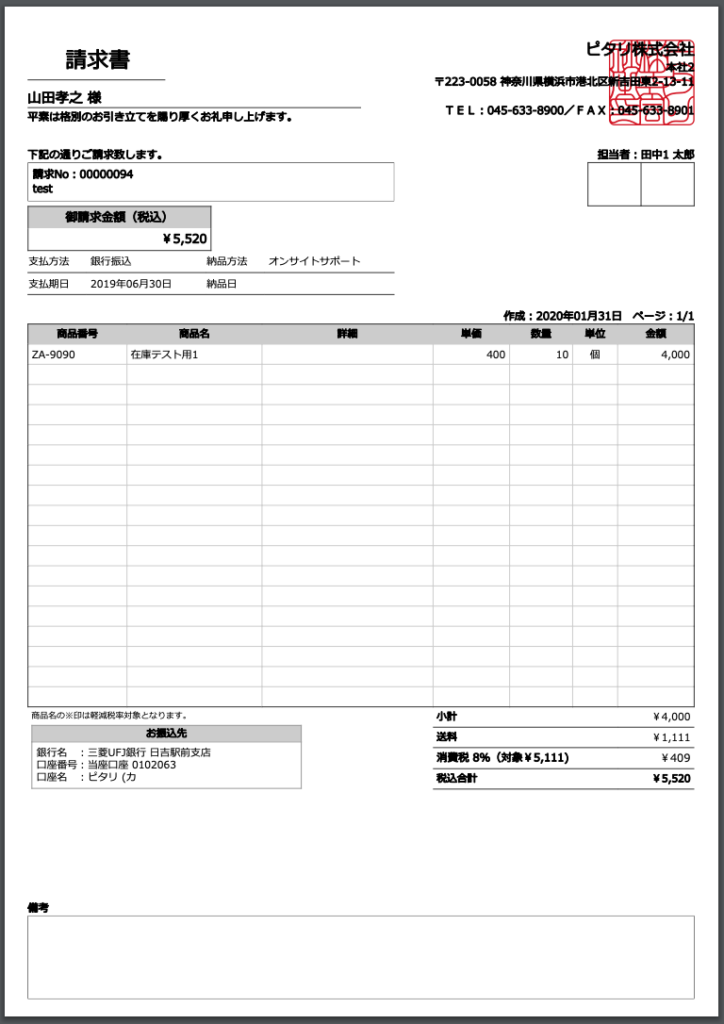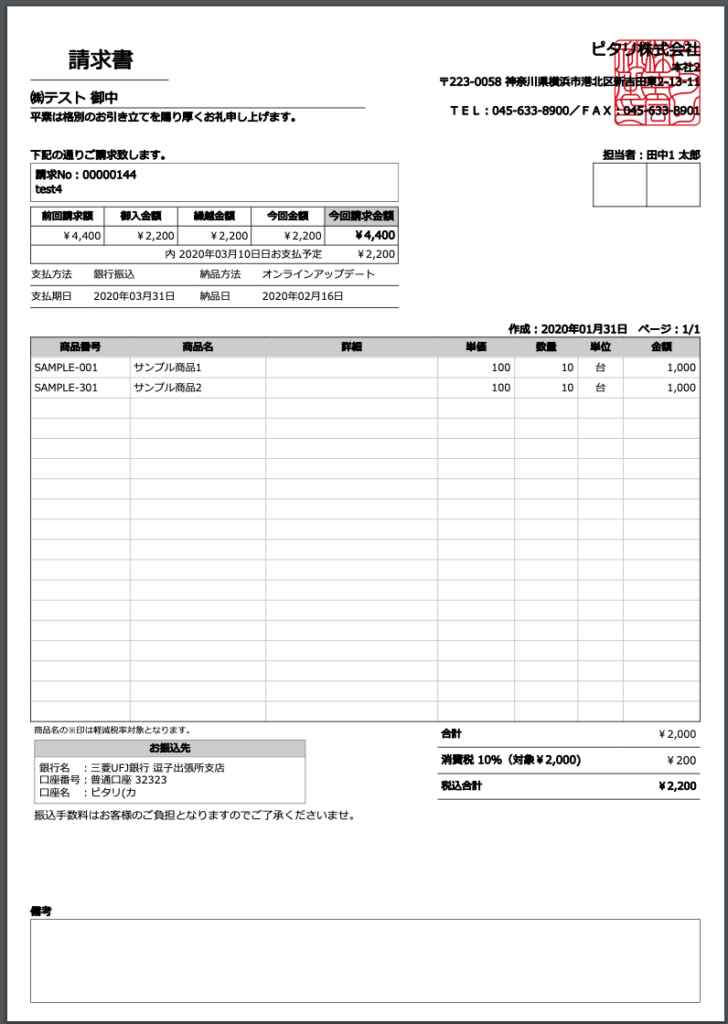登録1:請求処理
◯受注詳細ページの下部にある、「印刷と処理」をクリックし、請求処理メニューを表示します
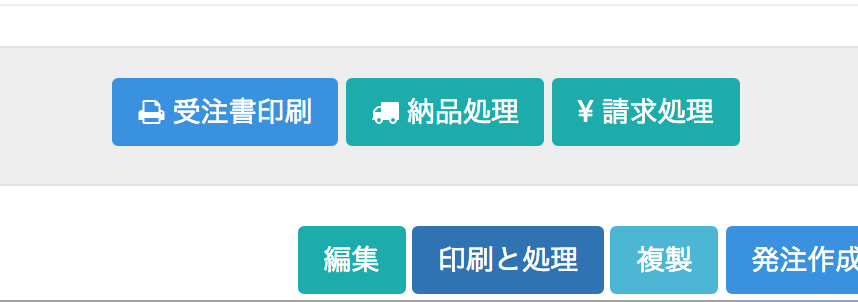
登録2:請求を登録する
続けて、「請求処理」ボタンをクリックすると、ポップアップが表示されます。
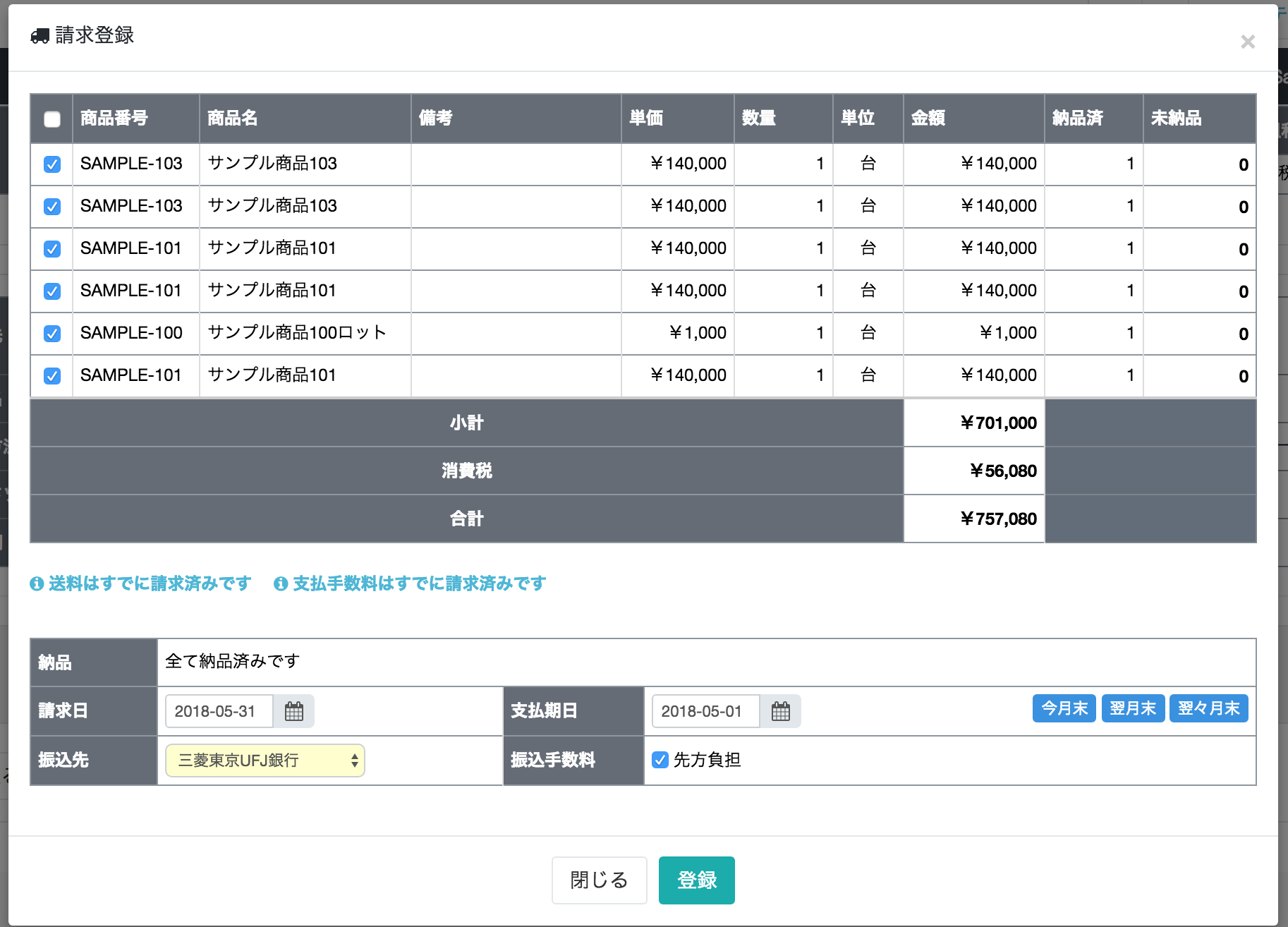
登録ボタンをクリックすれば、請求登録が完了です。
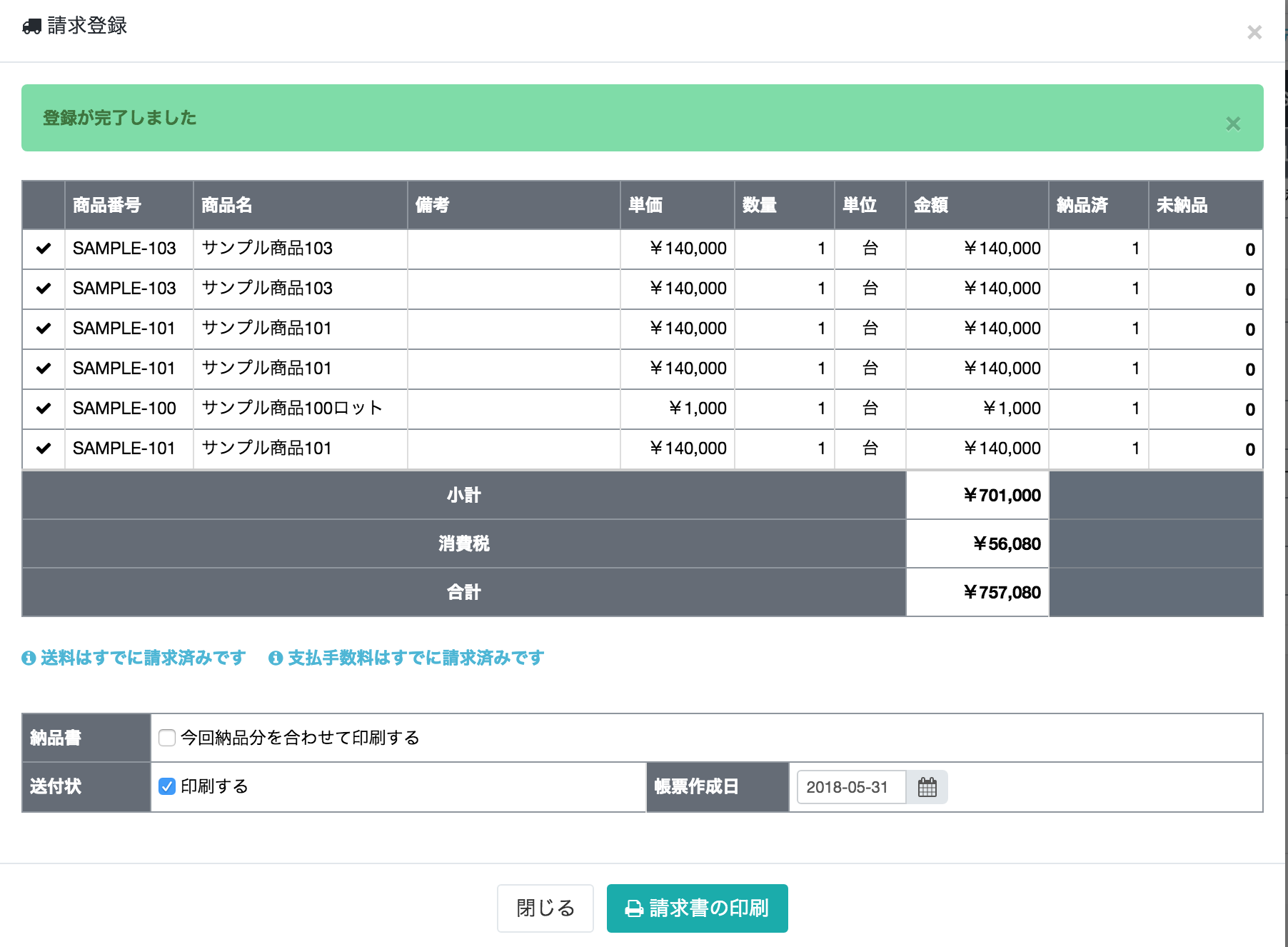
繰越処理について
繰越残高を請求に含める場合の処理についてご案内いたします。請求登録時のウィンドウ内に、繰越残高を計算するかどうかのチェックボックスにチェックを入れた場合、請求書が専用フォーマットとなり、繰越残高が反映されます。(繰越残高が¥0の場合でも、チェックをいれると専用フォーマットとなります。)
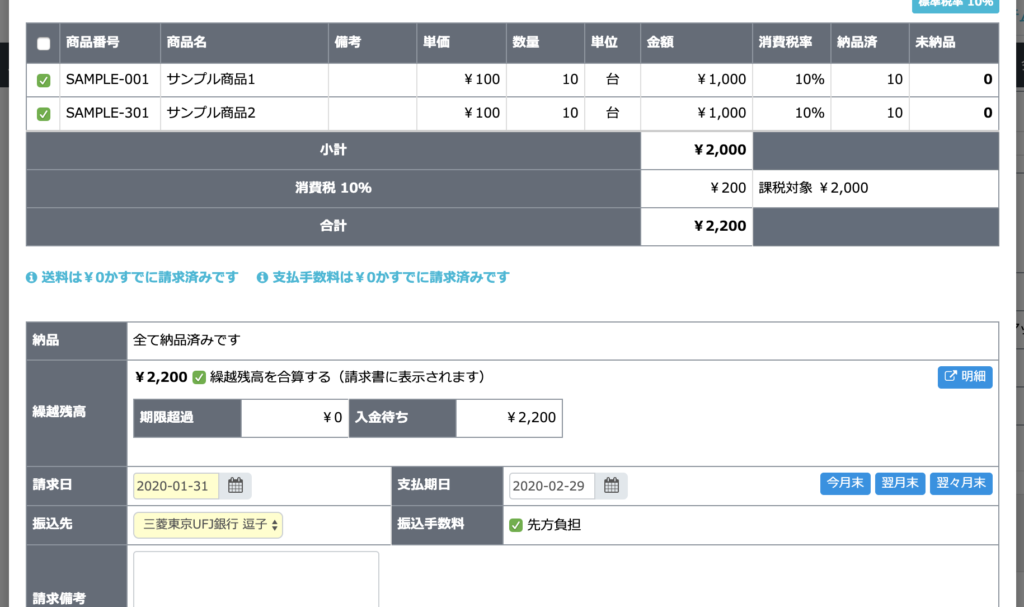
繰越残高については、
- 入金期限が過ぎているもの
- 入金サイクルの長い請求で入金期日が過ぎていないもの
がそれぞれデータとして保存されます。これらの値は、請求時点で確定されます。入金処理漏れなどの場合は、一旦、請求を取り消し、正しい繰越残高を再確定する必要があります。
繰越残高がない場合でも、チェックを入れることで、請求書に反映させることができます。

続けて、「請求書の印刷」ボタンをクリックすれば、請求書が生成されます(PDF形式)
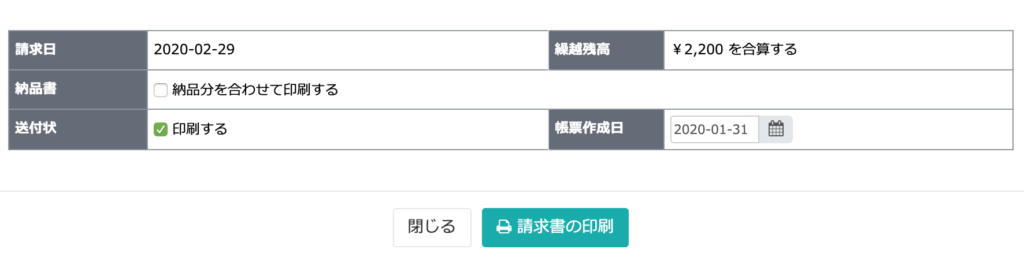
請求書デザイン
登録3:過去の請求検索
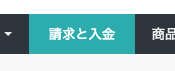
請求リストの中で、左側の詳細ボタンをクリックすると、請求内容がポップアップ表示されます。
また、入金処理はここで行うことができます。
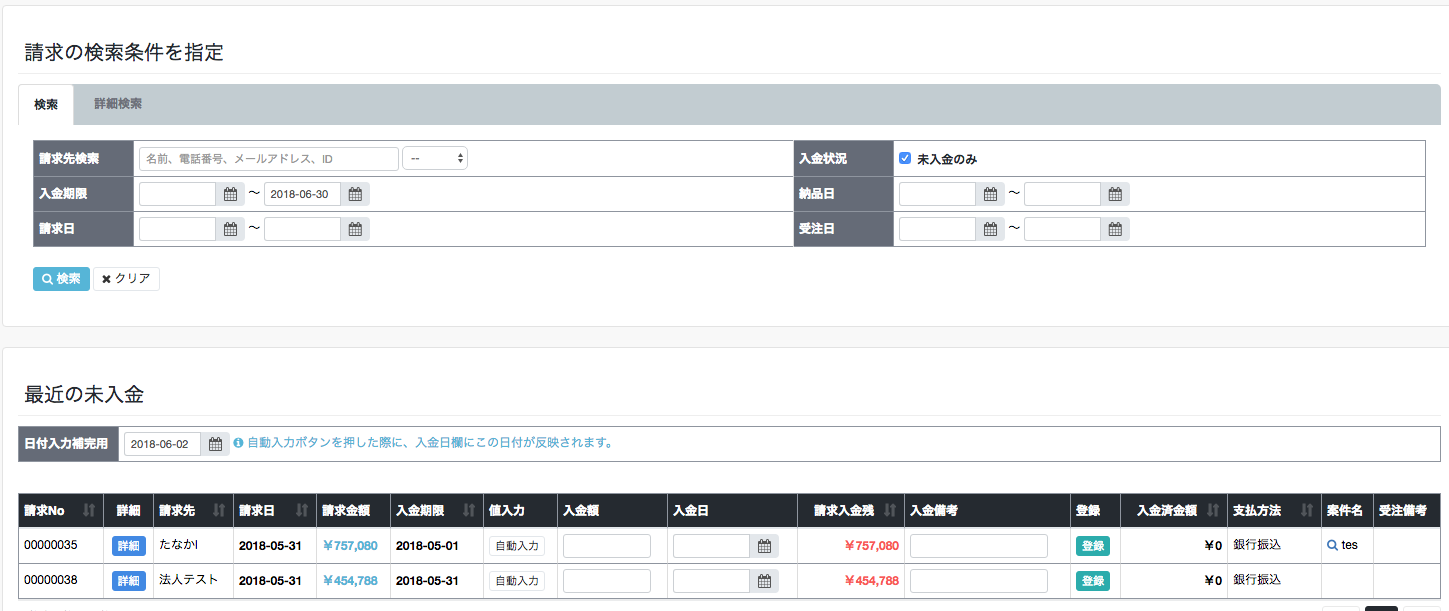
再印刷や取消は、ここでおこないます。
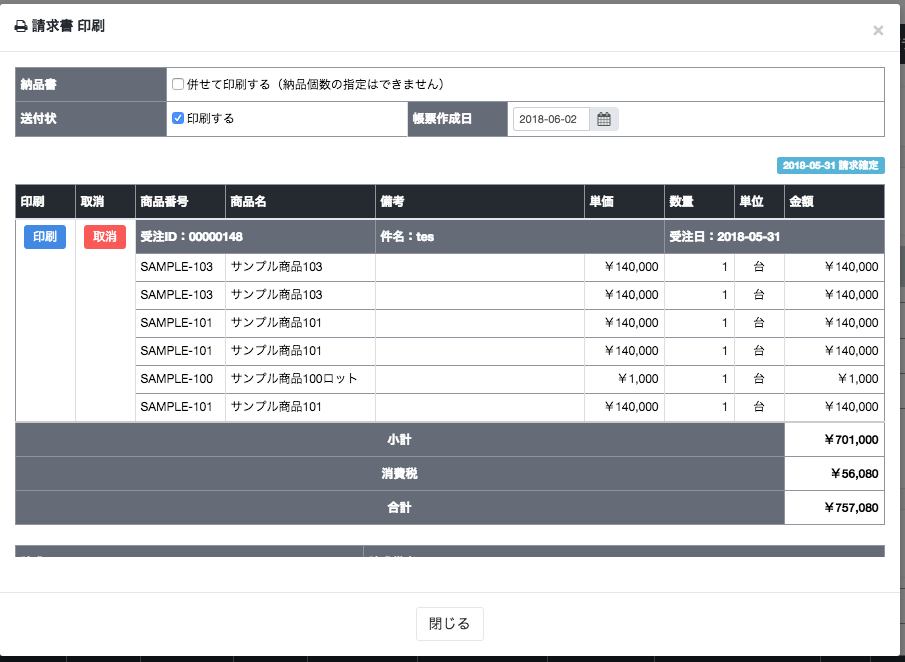
◯請求日と請求備考のみ、このポップアップ内で編集することができます。

◯このポップアップは受注詳細ページからも呼び出せます。
納品を登録すると受注詳細ページのアイテム欄に、納品リストボタンが追加されます。